So kopieren und speichern Sie Bilder von Safari auf einem Mac PC
Verschiedenes / / August 05, 2021
Safari ist ein großartiger Browser, der von vielen MacOS-Benutzern verwendet wird. Es ist einfach zu bedienen und glatt und praktisch zum Bräunen des Internets. Oft stoßen wir im Internet auf verschiedene Bilder, und wir möchten diese Magier von Safari auf einem Mac-PC speichern, damit wir sie später verwenden können. Es gibt verschiedene Möglichkeiten, Bilder mit Safari auf Ihrem Mac-PC zu speichern. Dies ist praktisch, wenn Sie kein Bild herunterladen können.
Bevor Sie beginnen, empfehlen wir Ihnen zu prüfen, ob das Bild urheberrechtlich geschützt ist oder nicht. Wenn Sie urheberrechtlich geschützte Bilder herunterladen und für das Unternehmen verwenden, können Probleme auftreten. Wenn der Inhalt kostenlos verwendet werden kann und es keine andere Möglichkeit zum Herunterladen gibt, können Sie eine der unten genannten Möglichkeiten zum Kopieren oder Speichern von Bildern mit Safari verwenden.
Wir bieten auch andere Möglichkeiten zum Speichern der Bilder an. Speichern Sie das Bild direkt auf Ihrem Desktop, speichern Sie es in einem bestimmten Ordner und legen Sie das Bild als Desktop-Bild fest. Wenn Sie einen Link des Bildes direkt an jemanden senden möchten, geben wir Ihnen auch eine Möglichkeit, dies zu tun.

Inhaltsverzeichnis
-
1 So kopieren und speichern Sie Bilder von Safari auf einem Mac PC
- 1.1 So speichern Sie ein Bild mit Safari auf dem Desktop
- 1.2 So speichern Sie das Bild mit einem benutzerdefinierten Titel mithilfe der Option "Bild speichern unter" in Safari.
- 1.3 So speichern Sie das Bild mit Safari in der Fotos-App.
- 1.4 So legen Sie mit Safari ein Bild im Web als Desktop-Bild fest.
- 1.5 So kopieren Sie ein Bild mit Safari
- 2 Fazit
So kopieren und speichern Sie Bilder von Safari auf einem Mac PC
Wir beginnen mit der grundlegenden Methode zum Speichern eines Bildes. Die erste Methode ist schnell und einfach, und Sie können das Bild direkt auf Ihrem Desktop speichern.
So speichern Sie ein Bild mit Safari auf dem Desktop
Öffnen Sie zunächst Ihren Safari-Browser und rufen Sie die Site des Bildes auf, das Sie speichern möchten. Sobald das Bild vollständig geladen ist, klicken Sie bei gedrückter Ctrl-Taste (Rechtsklick) auf das Bild. Dadurch wird ein Pulldown-Menü auf dem Bildschirm geöffnet. Das Menü hat verschiedene Optionen.

Klicken Sie auf die erste Option mit dem Namen Bild auf Desktop speichern. Bald wird das Bild auf Ihrem Desktop gespeichert. Sie können auf das heruntergeladene Bild vom Desktop aus zugreifen oder es öffnen.
Dies ist der einfachste Weg, um ein Bild auf Ihrem PC zu speichern. Mit diesem Bild können Sie ganz einfach vom Desktop aus tun, was Sie wollen.
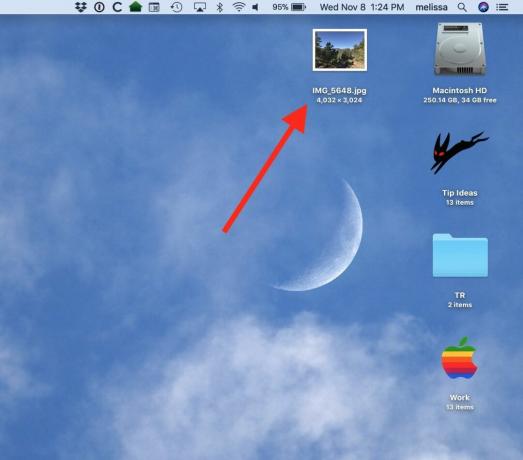
Lassen Sie uns nun auch andere Optionen untersuchen.
So speichern Sie das Bild mit einem benutzerdefinierten Titel mithilfe der Option "Bild speichern unter" in Safari.
Öffnen Sie wie bei der ersten Methode Ihren Safari-Browser und rufen Sie die Seite des Bildes auf, das Sie herunterladen möchten. Klicken Sie anschließend mit der rechten Maustaste auf das Bild, das Sie speichern möchten. Dadurch wird ein Dropdown-Menü auf dem Bildschirm geöffnet. Wählen Sie nun die zweite Option mit dem Namen Bild speichern unter aus dem Dropdown-Menü.

Es wird ein neues Popup geöffnet. Dort können Sie den Ordner auswählen und das Bild ebenfalls umbenennen. Klicken Sie zum Schluss auf Speichern, um das Bild zu speichern.

Genau wie bei der Option "Bild auf dem Desktop speichern" wird bei der Option "Bild speichern unter" das Bild auch auf Ihrem Mac-PC gespeichert Anstatt das Bild direkt zu speichern, können Sie das Bild unter "Speichern unter" speichern wollen.
Um genauer zu sein, können Sie den Download-Ordner festlegen und das Bild umbenennen. Mit derselben Option können Sie das Bild auch auf Ihrem externen Speichergerät sowie in Ihrer I Cloud speichern.
So speichern Sie das Bild mit Safari in der Fotos-App.
Die Fotos-App ist eine App auf einem Mac-Gerät, mit der Sie Ihre Fotos bearbeiten können, sowie eine Fotoverwaltungs-App. Wenn Sie ein Mac-Benutzer sind, sind Sie mit dieser App vertraut. Sie können das Bild direkt aus dem Internet in Ihrer Fotos-App-Bibliothek speichern und mit verschiedenen Tools der Fotos-App bearbeiten.
Öffnen Sie dazu zunächst Ihre Safari und rufen Sie die Bildseite auf. Klicken Sie mit der rechten Maustaste auf das Bild, um das Dropdown-Menü zu öffnen. Klicken Sie auf die Option Bild zu Fotos hinzufügen, um das Bild in der App-Bibliothek für Fotos zu speichern.
So legen Sie mit Safari ein Bild im Web als Desktop-Bild fest.
Es gibt viele coole Bilder im Internet, die als Hintergrundbild auf Ihrem PC verwendet werden können. Sie können sie jederzeit herunterladen und als Desktop-Image festlegen. Sie müssen einen Prozess durchlaufen, um dies zu tun, aber mit Safari können Sie dies mit einem Klick tun.
Öffnen Sie die Safari und gehen Sie zur Webseite dieses Bildes. Klicken Sie mit der rechten Maustaste auf das Bild, um das Dropdown-Menü zu öffnen. Klicken Sie auf die vierte Option mit dem Namen Bild als Desktop-Bild verwenden, um es direkt als Desktop-Bild festzulegen.
macOS verfügt über eine Funktion namens "Bild skalieren", mit der das Foto nach Bedarf angepasst werden kann, bevor es als Desktop-Bild festgelegt wird. Um genauer zu sein, wenn das Bild, das Sie als Desktop-Bild festlegen möchten, eine andere Auflösung und ein anderes Seitenverhältnis hat, passt das MacOS das Bild entsprechend der Anzeige Ihres PCs an und streckt es. Das ist cool, aber manchmal macht das Dehnen das Bild unscharf, wenn das Bild wirklich klein ist. Wir empfehlen Ihnen, ein Bild zu verwenden, das eine gute Größe und kein winziges hat.
So kopieren Sie ein Bild mit Safari
Wenn Sie eine E-Mail mit einem Bild senden oder direkt zu einer Präsentation oder einem Dokument hinzufügen möchten, können Sie dies einfach durch Kopieren und Einfügen des Bildes tun.
Gehen Sie genauso vor wie bei anderen Methoden, um das Dropdown-Menü zu öffnen. Wählen Sie im Menü die Option Bild kopieren.

Wenn Sie dies tun, wird das Bild in Ihre Zwischenablage kopiert und Sie können es einfügen, wo immer Sie möchten. Dies ist hilfreich, wenn Sie dasselbe Bild schnell an mehreren Stellen platzieren möchten.
Fazit
Abschließend können Sie ein Bild aus dem Internet speichern und kopieren, indem Sie die verschiedenen Optionen des gleichen Dropdown-Menüs von Safari verwenden. Überprüfen Sie, wie bereits erwähnt, immer die Copyright-Informationen zum Bild. Den meisten Künstlern und Fotografien macht es nichts aus, wenn Sie ihre Bilder für den persönlichen Gebrauch verwenden, solange Sie ihnen die richtige Anerkennung geben.
Wenn Sie ihre Bilder jedoch für kommerzielle Zwecke verwenden, kann dies zu Problemen führen. Verwenden Sie immer urheberrechtsfreie Bilder, wenn Sie sie für kommerzielle Zwecke verwenden möchten. Wir hoffen, dass dieser Artikel Ihnen alle Informationen zum Kopieren und Speichern von Bildern zum Thema Safari bietet.
Die Wahl des Herausgebers:
- So erstellen Sie ein bootfähiges macOS Catalina USB-Laufwerk
- So beheben Sie den Windows Defender-Fehlercode 0x800b0100
- Deaktivieren Sie App-Benachrichtigungen in Safari unter MacOS / Mac
- So fahren Sie fort, wo Sie in Safari auf Ihrem Mac aufgehört haben
- Speichern Sie eine Webseite als PDF in Safari auf Mac | Leiten
Rahul ist ein Informatikstudent mit einem massiven Interesse an technischen und Kryptowährungsthemen. Er verbringt die meiste Zeit damit, entweder zu schreiben oder Musik zu hören oder unbekannte Orte zu bereisen. Er glaubt, dass Schokolade die Lösung für all seine Probleme ist. Das Leben passiert und Kaffee hilft.


![So installieren Sie das Standard-ROM auf dem Polaroid P5526A [Firmware-Datei / Unbrick]](/f/aa274242f9fe0fb321924b26508a946e.jpg?width=288&height=384)
![So installieren Sie Stock ROM auf Vgotel Vmate E755 [Firmware-Datei / Unbrick]](/f/b9e12b66948123f24b2c2845323e8ea0.jpg?width=288&height=384)